qui puoi trovare qualche risposta ai tuoi dubbi.
Se l'argomento che ti interessa non è presente, ti prego di segnalarmelo.
Questo tutorial è stato creato con PSP X2, ma può essere eseguito anche con le altre versioni di PSP.
Per tradurlo, ho usato PSP X.
Il materiale viene da vari gruppi di condivisione. Il copyright appartiene ai rispettivi autori.
Grazie ai creatori dei tubes che mettono a disposizione il loro lavoro in vari gruppi di condivisione.
Occorrente:
Materiale qui
I tubes utilizzati sono di Kitty e Friemelen, che ringrazio per il permesso di utilizzare i suoi tubes e Suzi Sgai (tubes free sul suo sito).
Rispetta il lavoro degli autori, non cambiare il nome del file e non cancellare il watermark.
Filtri:
Alien Skin Eye Candy 5 Impact qui
Xero - Fritillary qui
VM Natural - Splash! qui
Toadies qui
Filters Unlimited 2.0 qui
Filter Factory Gallery V qui
I filtri Factory Gallery per essere usati devono prima essere convertiti. Come fare vedi qui
Si usano importandoli in Filters Unlimited (come fare vedi qui) ma possono funzionare anche da soli
Anche i filtri VM Natural e Toadies si possono importare in Filters Unlimited, ma funzionano anche da soli.

Metti la maschera nella cartella Maschere.
Metti la selezione nella cartella Selezioni.
Apri i tubes in PSP, duplicali usando la combinazione di tasti maiuscola+D e chiudi gli originali.
1. Imposta il colore di primo piano con #fe7232,
e il colore di sfondo con il bianco #ffffff.
Passa il colore di primo piano a Gradiente.
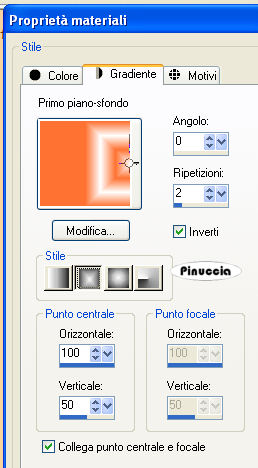
2. Apri una nuova immagine trasparente 800 x 600 pixels.
3. Riempi  l'immagine trasparente con il gradiente.
l'immagine trasparente con il gradiente.
4. Effetti>Effetti di immagine>Motivo unico.

5. Livelli>Nuovo livello raster.
Imposta il colore di primo piano con #fcd35c,
e riempi  il livello con questo colore.
il livello con questo colore.
7. Livelli>Carica/Salva maschera>Carica maschera da disco.
Cerca e carica la maschera masknoisette2.
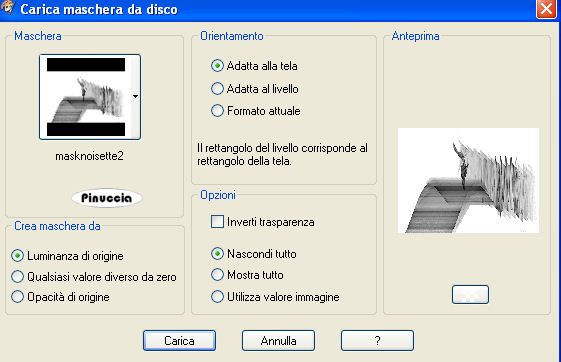
Livelli>Elimina e rispondi sì alla domanda Unire la maschera nel livello corrente.

Livelli>Unisci>Unisci gruppo.
8. Nella paletta dei livelli cambia la modalità di miscelatura di questo livello in Sovrapponi.
Livelli>Unisci>Unisci tutto.
9. Livelli>Nuovo livello raster.
10. Selezione>Carica/Salva selezione>Carica selezione da disco.
Cerca e carica la selezione selectnoisette16.

Imposta il colore di primo piano con #fe7232,
e riempi  la selezione con questo colore.
la selezione con questo colore.
11. Selezione>Modifica>Contrai - 5 pixels.

Premi sulla tastiera il tasto CANC.
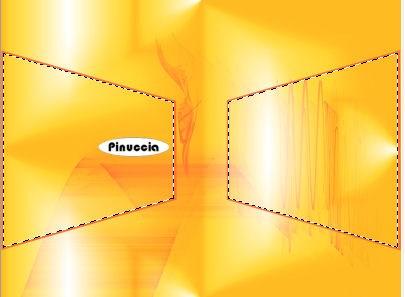
12. Selezione>Modifica>Contrai - 20 pixels.
Riempi  con il colore di primo piano #fe7232.
con il colore di primo piano #fe7232.
13. Effetti>Effetti 3D>Sfalsa ombra.

Selezione>Deseleziona.
14. Effetti>Effetti di illuminazione>Punti luce:
il settaggio della direzione è 306, ma in alcune versioni questo effetto non mantiene le 3 cifre.
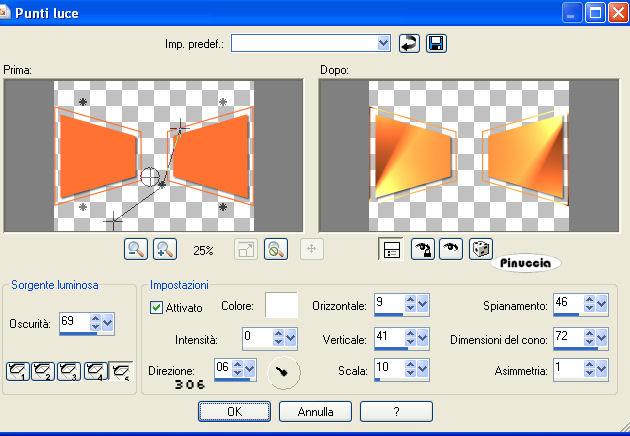
15. Effetti>Plugins>Xero - Fritillary.
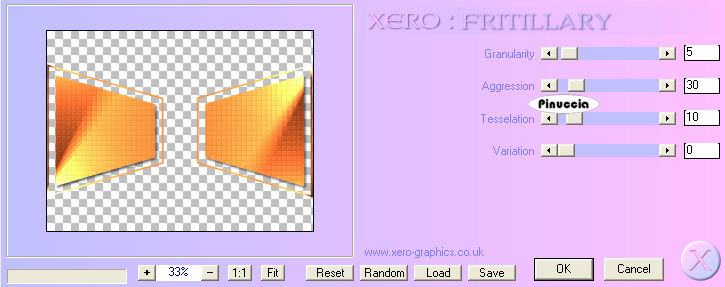
16. Effetti>Effetti di bordo>Aumenta.
17. Apri il tube con la scarpa e vai a Modifica>copia.
Torna al tuo lavoro e vai a Modifica>Incolla come nuovo livello.
18. Immagine>Ridimensiona, al 50%, tutti i livelli non selezionato.
Sposta  la scarpa nel quadro a destra.
la scarpa nel quadro a destra.
19. Attiva lo strumento Selezione a mano libera  , da punto a punto,
, da punto a punto,

seleziona il quadrilatero contenente la scarpa.

20. Selezione>Inverti.
Premi sulla tastiera il tasto CANC.
Selezione>Deseleziona.
21. Effetti>Effetti 3D>Sfalsa ombra.

22. Livelli>Duplica.
Immagine>Rifletti.
23. Livelli>Unisci>Unisci giù.
Abbassa l'opacità di questo livello al 40%.
24. Attiva il livello raster 1.
25. Effetti>Plugins>Alien Skin Eye Candy 5 Impact - Perspective Shadow.
Settings: Reflect in front - Sharp.
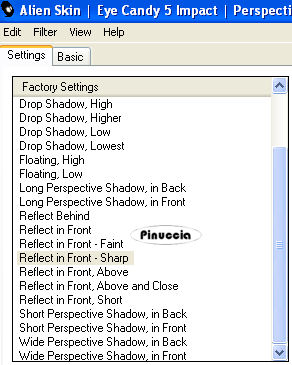
Sulla finestra dell'anteprima del filtro, premi con il mouse il nodo centrale in basso (se non lo vedi clicca sulla freccia in alto):
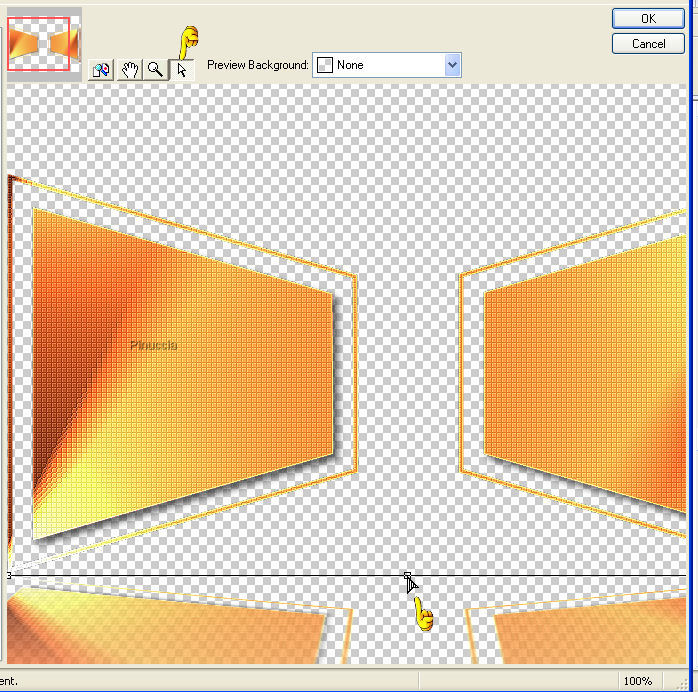
e spingilo verso l'alto.
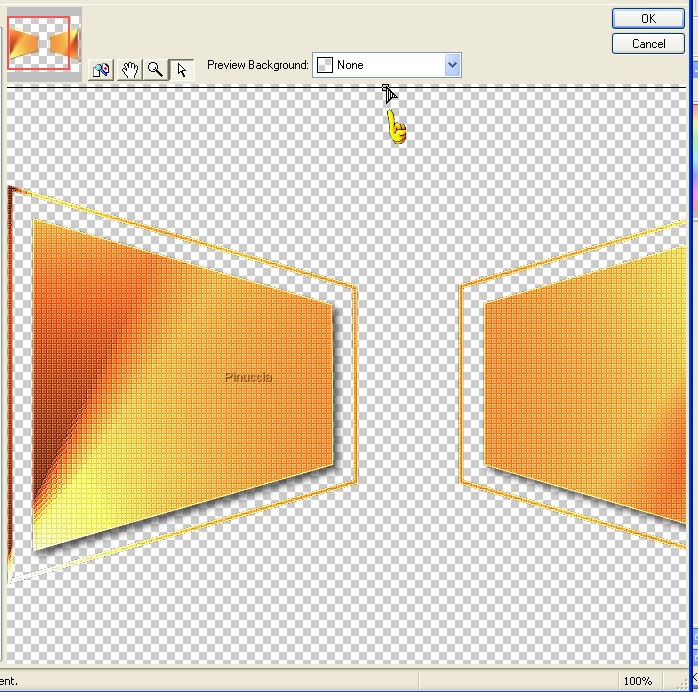
ok per applicare il filtro.
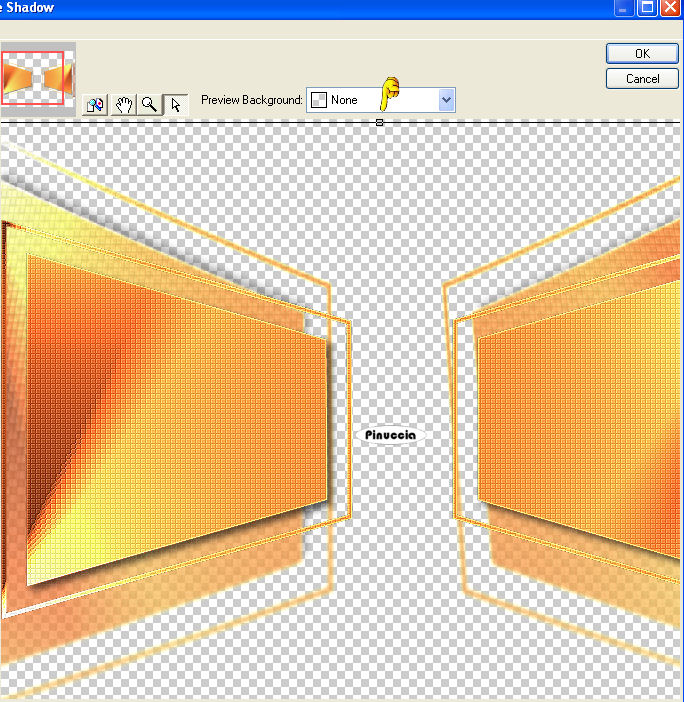
26. Di nuovo: Effetti>Plugins>Alien Skin Eye Candy 5 Impact - Perspective Shadow.
Dovresti vedere qualcosa di simile.
Non toccare nulla; soltanto ok per applicare il filtro.
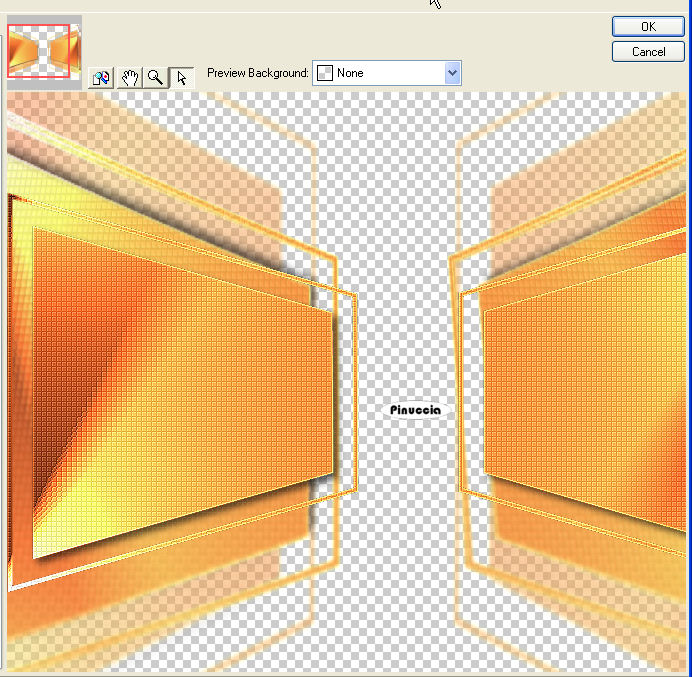
27. Attiva il livello superiore.
Livelli>Nuovo livello raster.
28. Attiva lo strumento Selezione  ,
,
clicca sull'icona Selezione personalizzata 
e imposta i seguenti settaggi:

Imposta il colore di primo piano con #000000,
e riempi  la selezione con questo colore.
la selezione con questo colore.
29. Effetti>Effetti geometrici>Inclina.

Abbassa l'opacità di questo livello al 53%.
30. Effetti>Effetti 3D>sfalsa ombra.
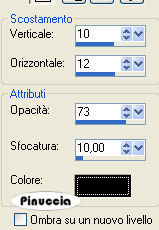
31. Livelli>Duplica.
Immagine>Rifletti.
Cambia la modalità di miscelatura di questo livello in Luce diffusa.
32. Effetti>Plugins>Filters Unlimited 2.0 - Toadies - What are you.
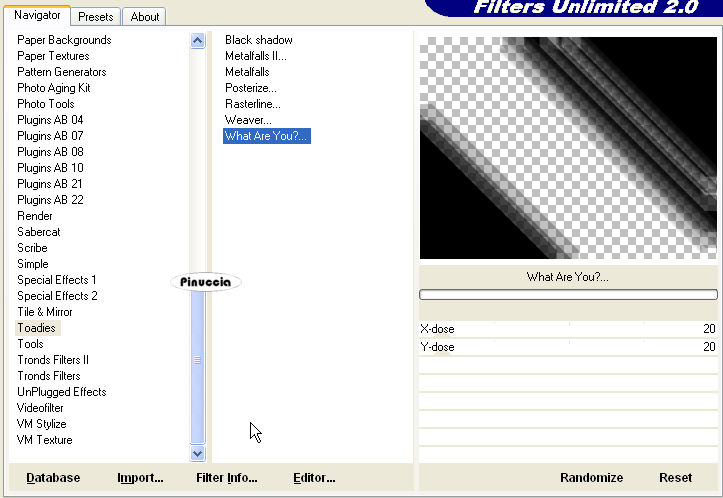
33. Attiva il livello sottostante - Raster 3.
Effetti>Plugins>Filters Unlimited - Filter Factory Gallery V - Ommadawn.
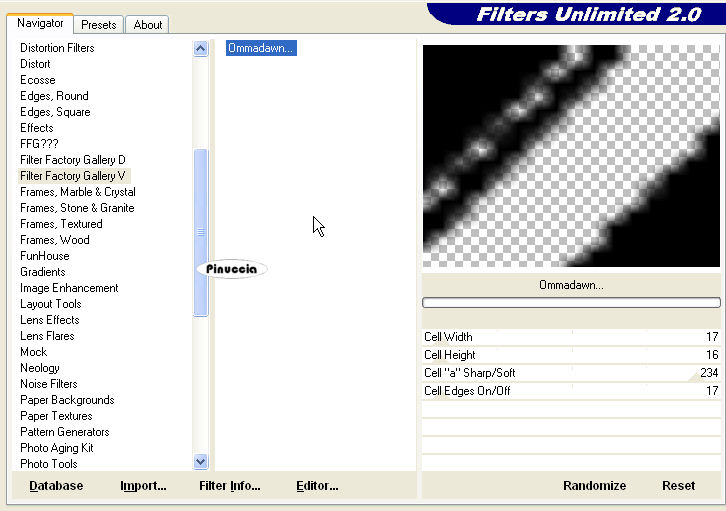
34. Apri il tube di Kitty e vai a Modifica>Copia.
Torna al tuo lavoro e vai a Modifica>Incolla come nuovo livello.
35. Immagine>Ridimensiona, al 50%, tutti i livelli non selezionato.
36. Effetti>Plugins>Alien Skin Eye Candy 5 Impact - Perspective Shadow.
Settings: Short Perspective shadow, in Back e ok.
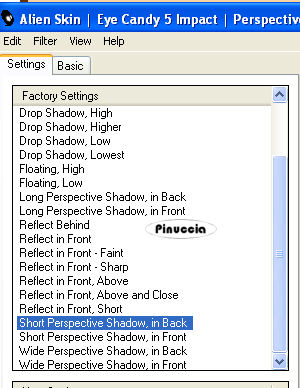
Sposta  il tube un po' più a sinistra.
il tube un po' più a sinistra.
37. Livelli>Unisci>Unisci tutto.
38. Livelli>Duplica.
39. Immagine>Ridimensiona, all'80%, tutti i livelli non selezionato.
40. Effetti>Plugins>Alien Skin Eye Candy 5 Impact - Perspective Shadow.
Settings: Drop Shadow, Blurry e ok.
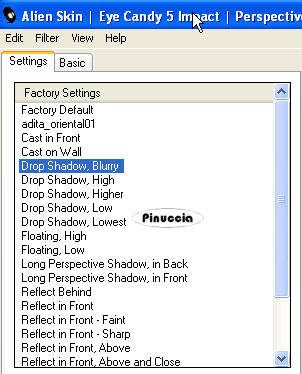
41. Attiva nuovamente il livello sottostante.
42. Effetti>Plugins>VM Natural - Splash!.
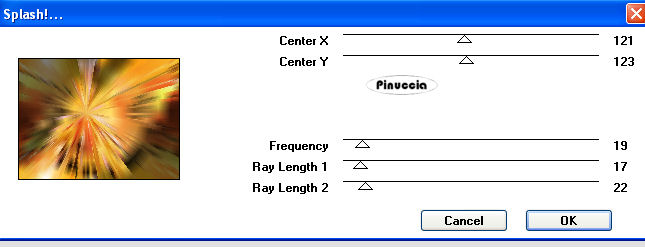
43. Livelli>Nuovo livello raster (questo livello si trova tra i due livelli).
44. Passa il colore di primo piano a Gradiente e seleziona il gradiente Bianco sfumato (standard in PSP).
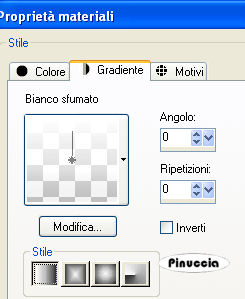
Riempi  il livello con questo gradiente.
il livello con questo gradiente.
Abbassa l'opacità del livello all'80%.

45. Livelli>Unisci>Unisci tutto.
46. Firma il tuo lavoro e salva in formato jpg.

Se hai problemi o dubbi, o trovi un link non funzionante, o anche soltanto per un saluto, scrivimi.
5 Febbraio 2010